win7电脑任务栏托盘不显示安全删除硬件图标的详细处理
时间:2022-10-26 15:02
现在不少网友不知道win7电脑任务栏托盘不显示安全删除硬件图标的操作,接下来这篇文章就详细介绍win7电脑任务栏托盘不显示安全删除硬件图标的方法。希望可以帮助到大家!
win7电脑任务栏托盘不显示安全删除硬件图标的详细处理

1、开始 - 运行(输入regedit)- 确定或回车,打开注册表编辑器。如图所示:
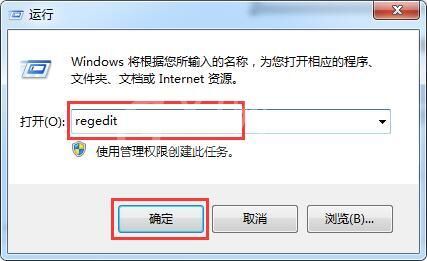
2、找到:HKEY_CURRENT_USER,展开HKEY_CURRENT_USER,找到:Software,展开Software。如图所示:
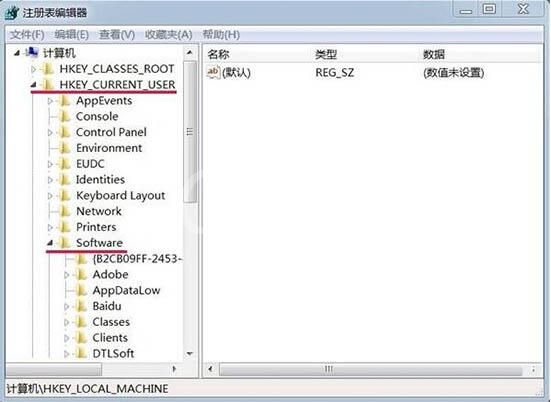
3、在Software展开项中找到:Microsoft,展开Microsoft。如图所示:
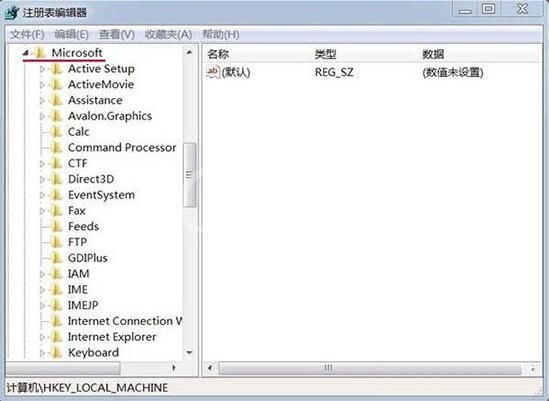
4、我们在Microsoft展开项中找到:Windows,并展开,在Windows展开项中找到:CurrentVersion并展开。如图所示:
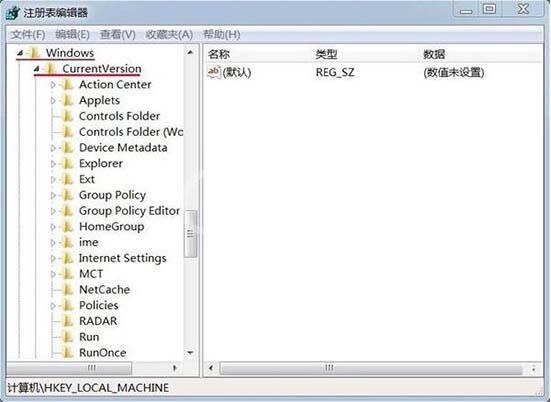
5、在CurrentVersion展开项中找到:Run,左键单击:Run,在Run对应的右侧空白区域右键单击,新建 - 字符串值,命名为:systray.exe。如图所示:

6、左键双击:systray.exe,在弹出的编辑字符串窗口中的数值数据栏内输入:C:WINDOWSsystem32systray.exe,点击:确定,退出注册表编辑器。如图所示:
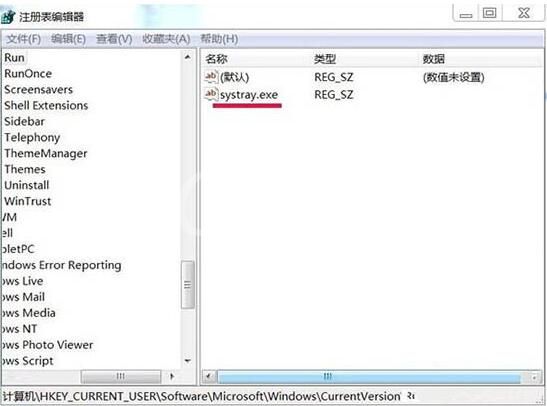
7、重启计算机,安全删除硬件图标应该得以恢复。如图所示:
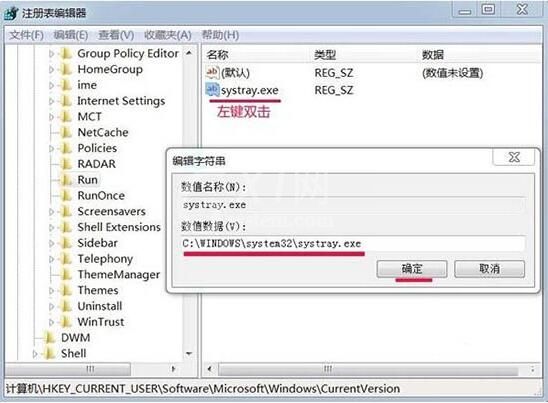
根据上文讲解的win7电脑任务栏托盘不显示安全删除硬件图标的详细处理步骤,你们是不是都学会了呀!



























